SpringBoot集成百度AI实现人脸识别的项目实践
目录
- 1. 百度AI开放平台
- 2. 文档集成
- 3. 代码实现
- 3.1 创建SpringBoot工程
- 3.2 添加百度AI依赖
- 3.3 创建AipFace
- 3.4 注册人脸接口
- 3.5 人脸登录接口
- 3.6 页面
- 3.7 测试结果
1. 百度AI开放平台
选择百度AI当然就要去创建对于的账号,同时创建应用信息。
进入百度AI官网,然后在开放能力Tab里面选择人脸与人体,按图中所示操作吧。


该登录就登录吧,百度账号。

对于新用户来说,可以选择免费尝鲜,要不然得充值,练手的话,这个就够了,反正各种免费领取。
领完后,需要创建测试的应用,生成很重要的三个信息:AppID、API Key、Secret Key

2. 文档集成
创建完应用信息后,就可以进行SDK集成了,里面有各种语言:Android、IOS、Java、PHP等等,本文集成Java HTTP SDK。


文档里面说的其实很详细了。
3. 代码实现
框架使用如下:SpringBoot + JPA + MySQL。当然JPA可以使用Mybatis或者MybatisPlus
3.1 创建SpringBoot工程
3.2 添加百度AI依赖
添加以下依赖即可。其中版本号可在maven官网查询
<dependency>
<groupId>com.baidu.aip</groupId>
<artifactId>java-sdk</artifactId>
<version>${version}</version>
</dependency>
3.3 创建AipFace
AipFace是人脸识别的Java客户端,为使用人脸识别的开发人员提供了一系列的交互方法。初始化完成后建议单例使用,避免重复获取access_token(官方原话)
@Configuration
public class BaiduConfig {
@Value("${baidu.appId}")
private String appId;
@Value("${baidu.key}")
private String key;
@Value("${baidu.secret}")
private String secret;
@Bean
public AipFace aipFace(){
return new AipFace(appId,key,secret);
}
}
3.4 注册人脸接口
客户端上传的人脸的图片的Base64编码,并将该用户人脸图形进行本地保存,且存入数据库
@RequestMapping(value = "register",method = RequestMethod.POST)
public String register(String userName,String faceBase) throws IOException {
if(!StringUtils.isEmpty(userName) && !StringUtils.isEmpty(faceBase)) {
// 文件上传的地址
System.out.println(filePath);
// 图片名称
String fileName = userName + System.currentTimeMillis() + ".png";
System.out.println(filePath + "\\" + fileName);
File file = new File(filePath + "\\" + fileName);
// 往数据库里插入一条用户数据
Users user = new Users();
user.setUserName(userName);
user.setUserPhoto(filePath + "\\" + fileName);
Users exitUser = userService.selectUserByName(user);
if(exitUser != null) {
return "2";
}
userService.addUsers(user);
// 保存上传摄像头捕获的图片
saveLocalImage(faceBase, file);
// 向百度云人脸库插入一张人脸
faceSetAddUser(aipFace,faceBase,userName);
}
return "1";
}
public boolean saveLocalImage(String imgStr, File file) {
// 图像数据为空
if (imgStr == null) {
return false;
}else {
BASE64Decoder decoder = new BASE64Decoder();
try {
// Base64解码
byte[] bytes = decoder.decodeBuffer(imgStr);
for (int i = 0; i < bytes.length; ++i) {
if (bytes[i] < 0) {
bytes[i] += 256;
}
}
// 生成jpeg图片
if(!file.exists()) {
file.getParentFile().mkdir();
OutputStream out = new FileOutputStream(file);
out.write(bytes);
out.flush();
out.close();
return true;
}
} catch (Exception e) {
e.printStackTrace();
return false;
}
}
return false;
}
public boolean faceSetAddUser(AipFace client, String faceBase, String username) {
// 参数为数据库中注册的人脸
HashMap<String, String> options = new HashMap<String, String>();
options.put("user_info", "user's info");
JSONObject res = client.addUser(faceBase, "BASE64", "user_01", username, options);
return true;
}
3.5 人脸登录接口
@RequestMapping(value = "login",method = RequestMethod.POST)
public String login(String faceBase) {
String faceData = faceBase;
// 进行人像数据对比
Double num = checkUser(faceData,aipFace);
if( num > 80) {
return "1";
}else {
return "2";
}
}
public Double checkUser(String imgBash64,AipFace client) {
// 传入可选参数调用接口
HashMap<String, String> options = new HashMap<String, String>();
JSONObject res = client.search(imgBash64, "BASE64", "user_01", options);
JSONObject user = (JSONObject) res.getJSONObject("result").getJSONArray("user_list").get(0);
Double score = (Double) user.get("score");
return score;
}
3.6 页面
其实比较困难的是这个PC端采集用户人脸图像,需要调用PC摄像头。
<style type="text/css">
*{margin: 0;padding: 0;}
html,body{width: 100%;height: 100%;}/**/
h1{color: #fff;text-align: center;line-height: 80px;}
.media{width: 450px;height: 300px;line-height: 300px;margin: 40px auto;}
.btn{width: 250px;height:50px; line-height:50px; margin: 20px auto; text-align: center;}
#register{width: 200px;height:50px;background-color: skyblue;text-align: center;line-height: 50px;color: #fff;}
#canvas{display: none;}
#shuru{width: 250px;height:50px; line-height:50px;background-color: skyblue; margin: 20px auto; text-align: center;}
</style>
</head>
<body>
<h1>百度云人脸注册</h1>
<div id="shuru">用户名:<input type="text" name="username" id="username"/></div>
<div class="media">
<video id="video" width="450" height="300" src="" autoplay></video>
<canvas id="canvas" width="450" height="300"></canvas>
</div>
<div class="btn"><button id="register" >确定注册</button></div>
<script type="text/javascript" src="js/jquery-3.3.1.js"></script>
<script type="text/javascript">
/**调用摄像头,获取媒体视频流**/
var video = document.getElementById('video');
//返回画布二维画图环境
var userContext = canvas.getContext("2d");
var getUserMedia =
//浏览器兼容,表示在火狐、Google、IE等浏览器都可正常支持
(navigator.getUserMedia || navigator.webkitGetUserMedia || navigator.mozGetUserMedia || navigator.msGetUserMedia)
//getUserMedia.call(要调用的对象,约束条件,调用成功的函数,调用失败的函数)
getUserMedia.call(navigator,{video: true,audio: false},function(localMediaStream){
//获取摄像头捕捉的视频流
video.srcObject=localMediaStream;
},function(e){
console.log("获取摄像头失败!!")
});
//点击按钮注册事件
var btn = document.getElementById("register");
btn.onclick = function () {
var username = $("#username").val();
alert($("#username").val());
if(username != null){
//点击按钮时拿到登陆者面部信息
userContext.drawImage(video,0,0,450,300);
var userImgSrc = document.getElementById("canvas").toDataURL("img/png");
//拿到bash64格式的照片信息
var faceBase = userImgSrc.split(",")[1];
//ajax异步请求
$.ajax({
url: "register",
type: "post",
data: {"faceBase": faceBase,
"userName": username
},
success: function(result){
if(result === '1'){
alert("注册成功!!,点击确认跳转至登录页面");
window.location.href="toLogin";
}else if(result === '2'){
alert("您已经注册过啦!!");
}else{
alert("系统错误!!");
}
}
})
}else{
alert("用户名不能为空");
}
}
</script>
</body>
3.7 测试结果
3.7.1 注册人脸
会存入百度AI应用后台,可以去查看一下。截图需要,全程没有露脸而已。
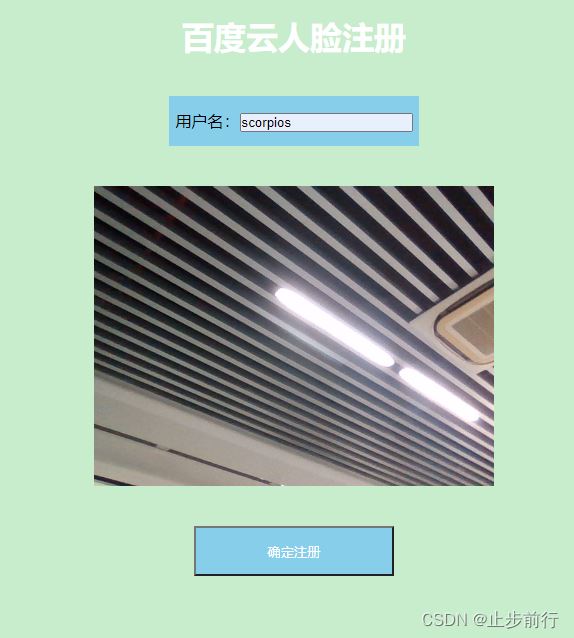


3.7.2 人脸登录


到此这篇关于SpringBoot集成百度AI实现人脸识别的项目实践的文章就介绍到这了,更多相关SpringBoot 人脸识别内容请搜索我们以前的文章或继续浏览下面的相关文章希望大家以后多多支持我们!
赞 (0)

